Tổng hợp những cách chụp màn hình nhanh nhất trên iOS 16
Với phiên bản hệ điều hành iOS 16, Apple đã mang đến nhiều trải nghiệm tuyệt vời hơn cho người dùng. Điển hình là bạn có thể chụp ảnh màn hình một cách dễ dàng. Hãy cùng 24hStore tìm hiểu nhé!
Điểm danh các cách chụp ảnh màn hình tiện lợi nhất
Giờ đây, việc chụp ảnh màn hình và chỉnh sửa lại giúp bạn tiết kiệm thời gian hơn rất nhiều. Bên cạnh đó, bạn cũng có thể chia sẻ dữ liệu ảnh với người khác hoặc lưu trữ nó vào khay nhớ tạm tùy ý.
Sử dụng những nút bấm vật lý để chụp ảnh màn hình
Đây là một trong những cách “truyền thống” đối với người dùng iPhone. Bạn chỉ cần nhấn cùng lúc nút nguồn và phím tăng âm lượng là có thể dễ dàng tạo ra một bức ảnh chụp màn hình cơ bản. Sau khi chụp xong, ảnh sẽ hiển thị dưới dạng thu nhỏ ở phía bên góc trái màn hình. Bạn chỉ cần nhấn vào đó để xem phần ảnh chụp và chỉnh sửa trực tiếp thông qua công cụ đó. Cuối cùng là nhấn Sao chép và Xóa để dán ảnh chụp màn hình vào các ứng dụng khác mà không cần lo lắng về việc bộ nhớ bị đầy.
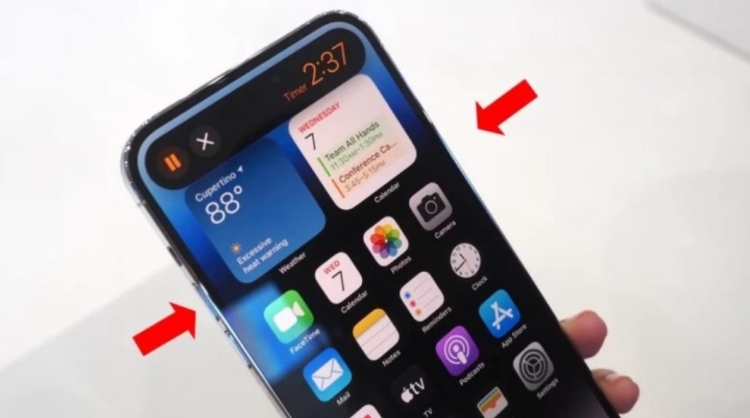
Ngoài ra, iPhone còn một tính năng thú vị khi bạn sử dụng Safari trên iPhone như đọc tin tức, đọc truyện… bạn hoàn toàn có thể chụp màn hình toàn trang chứ không cần chụp từng đoạn một. Sau khi chụp ảnh màn hình theo các bước như trên, bạn chạm vào hình thu nhỏ và chọn Toàn trang ở trên cùng. Thao tác này sẽ chuyển đổi ảnh chụp màn hình thông thường thành ảnh chụp màn hình dài chứa toàn bộ trang web.
Những cách chụp màn hình iphone X cực nhanh và hiệu quả: Chụp bằng 2 lần chạm mặt lưng có thật không?
Chụp ảnh màn hình bằng Assistive Touch
Tính năng này có sẵn ở phần Trợ năng trong mục Cài đặt. Sau khi đã bật, nó sẽ hiển thị thành biểu tượng trắng mờ trên màn hình. Để chụp hình bằng tính năng này, bạn vào Cài đặt > nhấn vào phần "Tùy chỉnh menu điều khiển" ở mục Assistive Touch, tại đây bạn chỉ cần nhấn chọn thao tác “Chụp màn hình” là xong.
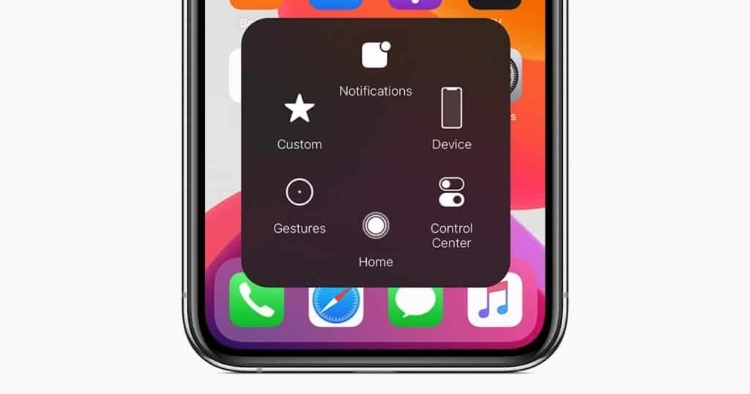
Chụp ảnh màn hình bằng mặt lưng
Một điều thú vị chỉ có trên iPhone là tính năng mang tên “Back Tap”. Tính năng này có thể giúp bạn thực hiện một vài tác vụ bao gồm cả việc chụp ảnh màn hình. Để kích hoạt tính năng này, bạn mở Cài đặt > Trợ năng > Cảm ứng > Lướt xuống dưới và chọn Chạm vào mặt sau.
Ở đây bạn sẽ có 2 tùy chọn là nhấp đúp hoặc nhấn ba lần liên tiếp để khởi động tính năng. Sau đó bạn chỉ cần chạm vào mặt lưng 2 đến 3 là lần là iPhone sẽ tự động chụp lại nội dung hiển thị.
Yêu cầu Siri chụp ảnh màn hình
Ngoài những tính năng trên, còn có một tính năng giúp bạn chụp ảnh màn hình mà không cần phải thao tác trên thiết bị. Hãy "đánh thức" trợ lý ảo trên iPhone bằng cách nói "Hey Siri", sau đó nói tiếp "Take a Screenshot", Siri sẽ tự động chụp màn hình cho bạn. Tất cả ảnh chụp màn hình trên Siri đều được lưu dưới dạng PNG. Bạn có thể lưu vào một Tệp trên iPhone để tổng hợp lại số ảnh chụp màn hình.
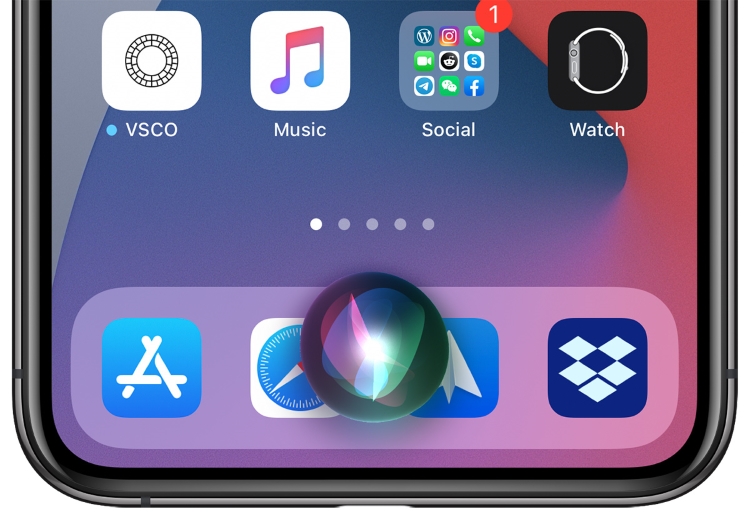
Ngoài ra, bạn cũng có thể chỉnh sửa ngay sau khi thực hiện thao tác chụp màn hình mà không cần phải sử dụng phần mềm bên thứ ba. Bạn chỉ cần nhấn chọn vào màn hình thu nhỏ bên góc trái sau khi chụp và chọn vào các biểu tượng bút chì, cọ, thước kẻ… để đánh dấu trên văn bản trước khi gửi đi. Không chỉ vẽ được trên ảnh chụp màn hình, bạn có thể thêm mô tả, hộp văn bản và còn nhiều hơn thế nữa. Sau khi hoàn tất, bạn chỉ việc chia sẻ ảnh chụp màn hình này trực tiếp với các liên hệ của mình qua Airdrop, những ứng dụng nhắn tin và ngay cả máy in.
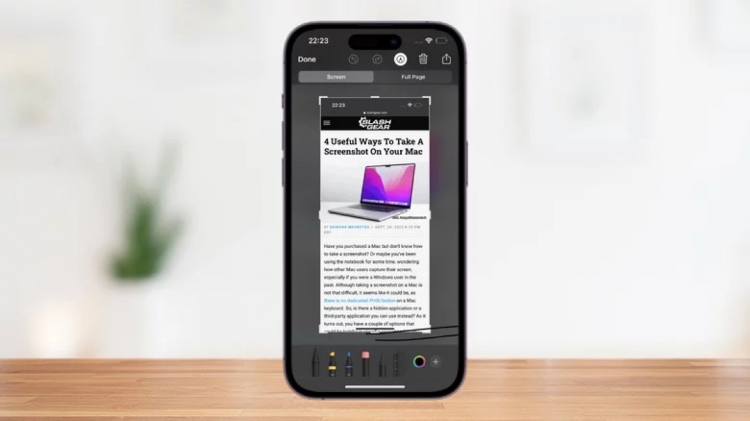
Bạn không thể trải nghiệm tính năng chụp ảnh màn hình do thiết bị đang bị đang dùng đã hư hỏng nghiêm trọng? Bạn đã sẵn sàng nâng cao trải nghiệm của mình với "đứa con" mới nhất của "nhà Táo" - iPhone Series 14 new? Hãy cân nhắc đến việc lựa chọn sản phẩm trực tiếp tại 24hStore. Hơn nữa, khi liên hệ trước qua tổng đài 1900.0351 bạn sẽ được nhân viên hỗ trợ và tư vấn một cách nhiệt tình nhất.

iPhone 16 Pro Max 256GB Cũ chính hãng
23.990.000 đ





















